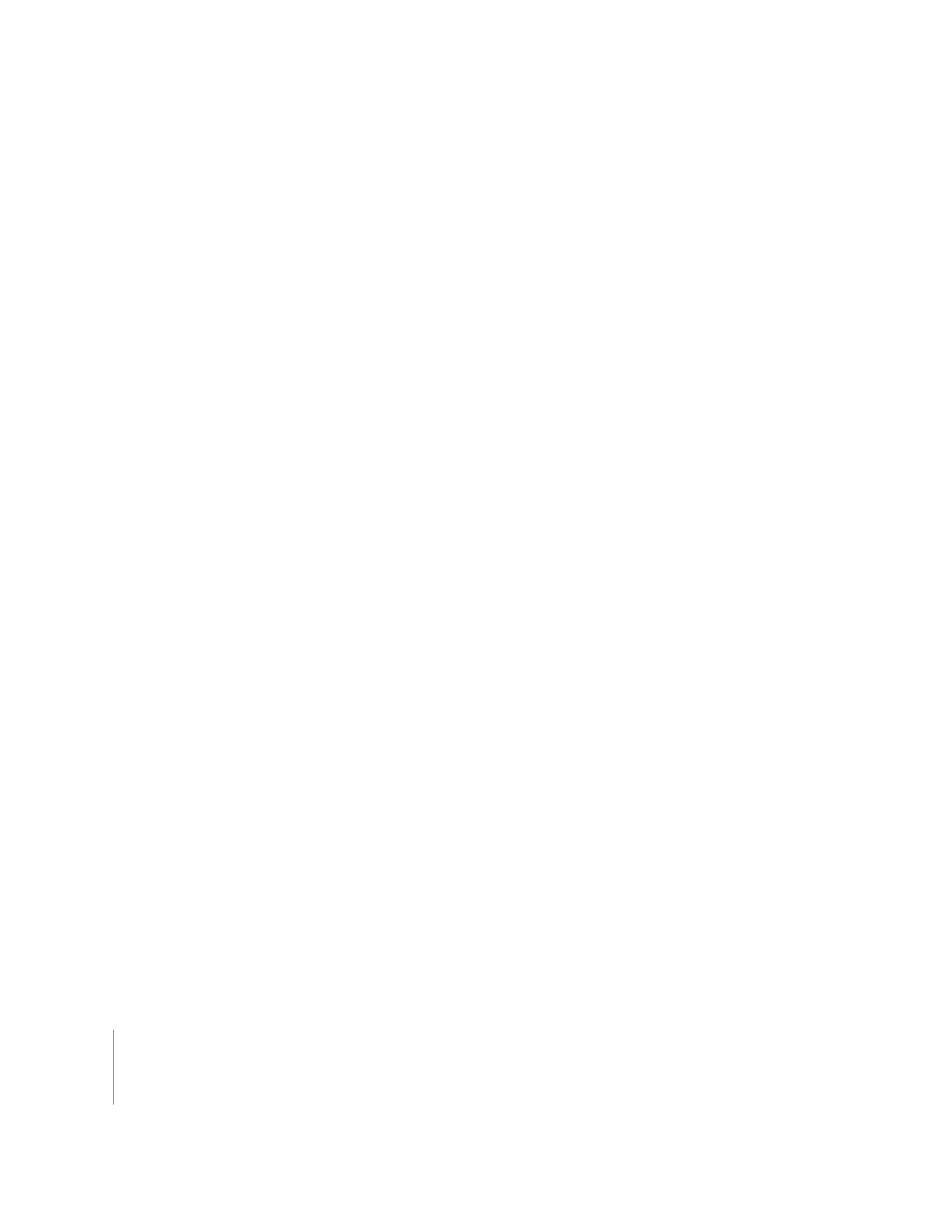
Erstellen und Sichern von Projekten
Wenn Sie ein neues Projekt in Final Cut Pro anlegen, wird automatisch eine neue leere
Sequenz erstellt und „Sequenz 1“ genannt. Sie können den Namen der Sequenz so
ändern, dass er auf den Inhalt oder den Videotyp, an dem Sie arbeiten werden, schlie-
ßen lässt. Die Einstellungen für die neue Sequenz werden von Ihrer aktuellen Einfachen
Konfiguration bestimmt. (Zum Überprüfen Ihrer aktuellen Einfachen Konfiguration wäh-
len Sie „Final Cut Pro“ > „Einfache Konfiguration“). Weitere Informationen hierzu finden
Sie in Band IV, Kapitel 24 „Audio-/Videoeinstellungen und einfache Konfigurationen“.
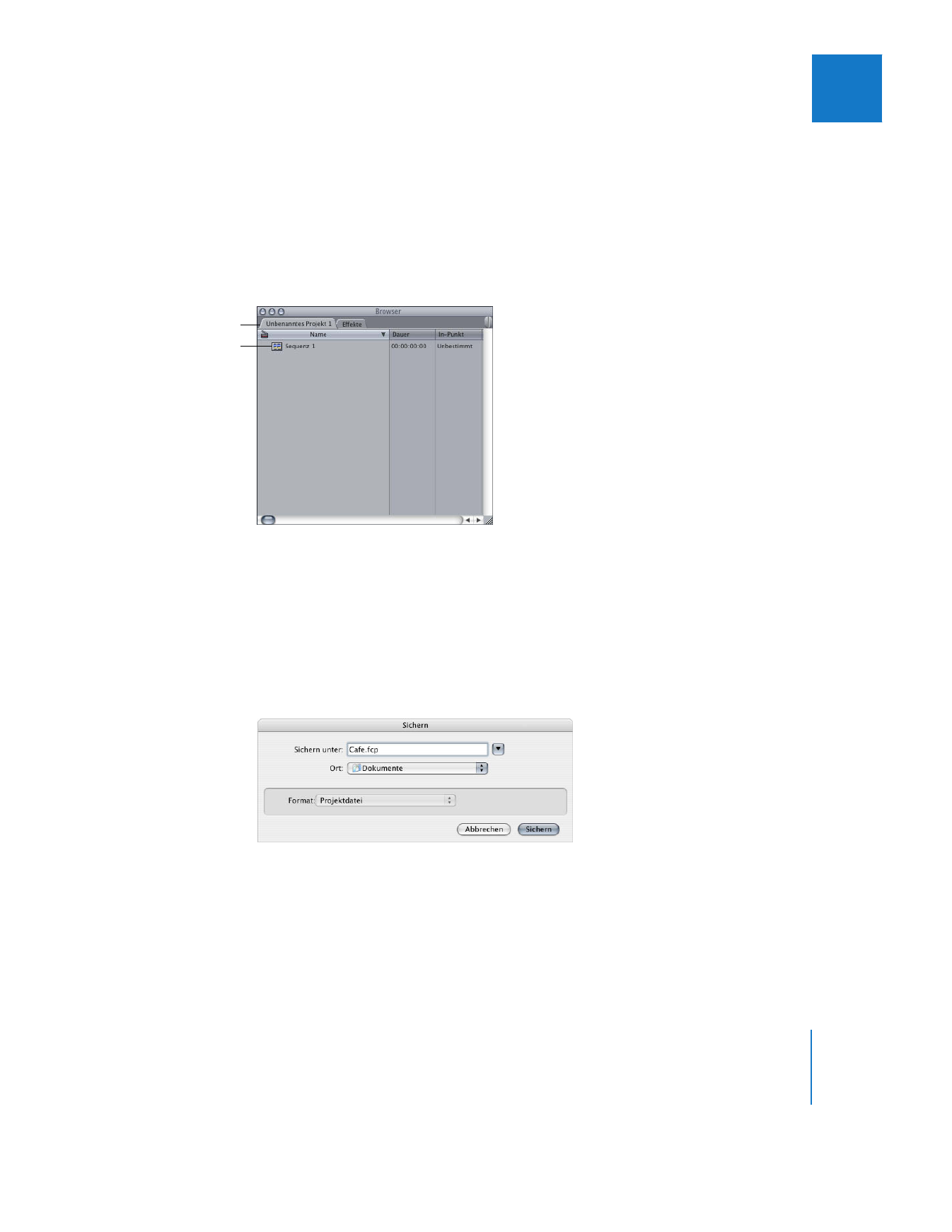
Kapitel 3
Projekte, Clips und Sequenzen
35
I
Hinweis:
Wenn Sie Final Cut Pro zum ersten Mal öffnen, müssen Sie einige Anfangs-
werte angeben, bevor Sie Projekte erstellen und sichern. Weitere Informationen hierzu
finden Sie in Kapitel 11 „
Anschließen von DV-Videosystemen
“ auf Seite 179.
Gehen Sie wie folgt vor, um ein neues Projekt zu erstellen:
m
Wählen Sie „Ablage“ > „Neues Projekt“.
Ein neues Projekt ohne Titel wird im Fenster „Browser“ mit einer leeren Sequenz ange-
zeigt. Sie können das Projekt beim Sichern benennen.
Gehen Sie wie folgt vor, um ein Projekt zu sichern:
1
Klicken Sie auf den Titel des Projekts im Fenster „Browser“.
2
Wählen Sie „Ablage“ > „Projekt sichern“ (oder drücken Sie die Tastenkombination
„Befehl-S“).
3
Wenn Sie das Projekt noch nicht benannt haben, wird ein entsprechendes Dialog-
fenster angezeigt. Wählen Sie einen Speicherort aus, und geben Sie einen Namen
für das Projekt ein. Klicken Sie anschließend auf „Sichern“.
Gehen Sie wie folgt vor, um alle geöffneten Projekte zu sichern:
m
Wählen Sie „Ablage“ > „Alles sichern“ (oder drücken Sie die Tastenkombination „Wahl-S“).
Wenn Sie eines der Projekte noch nicht benannt haben, wird ein entsprechendes Dia-
logfenster angezeigt. In diesem Fenster können Sie einen Namen eingeben und einen
Speicherort für das Projekt auswählen.
Beim Anlegen eines
neuen Projekts wird
automatisch eine neue
Sequenz erstellt.
Dies ist Ihr neues Projekt.
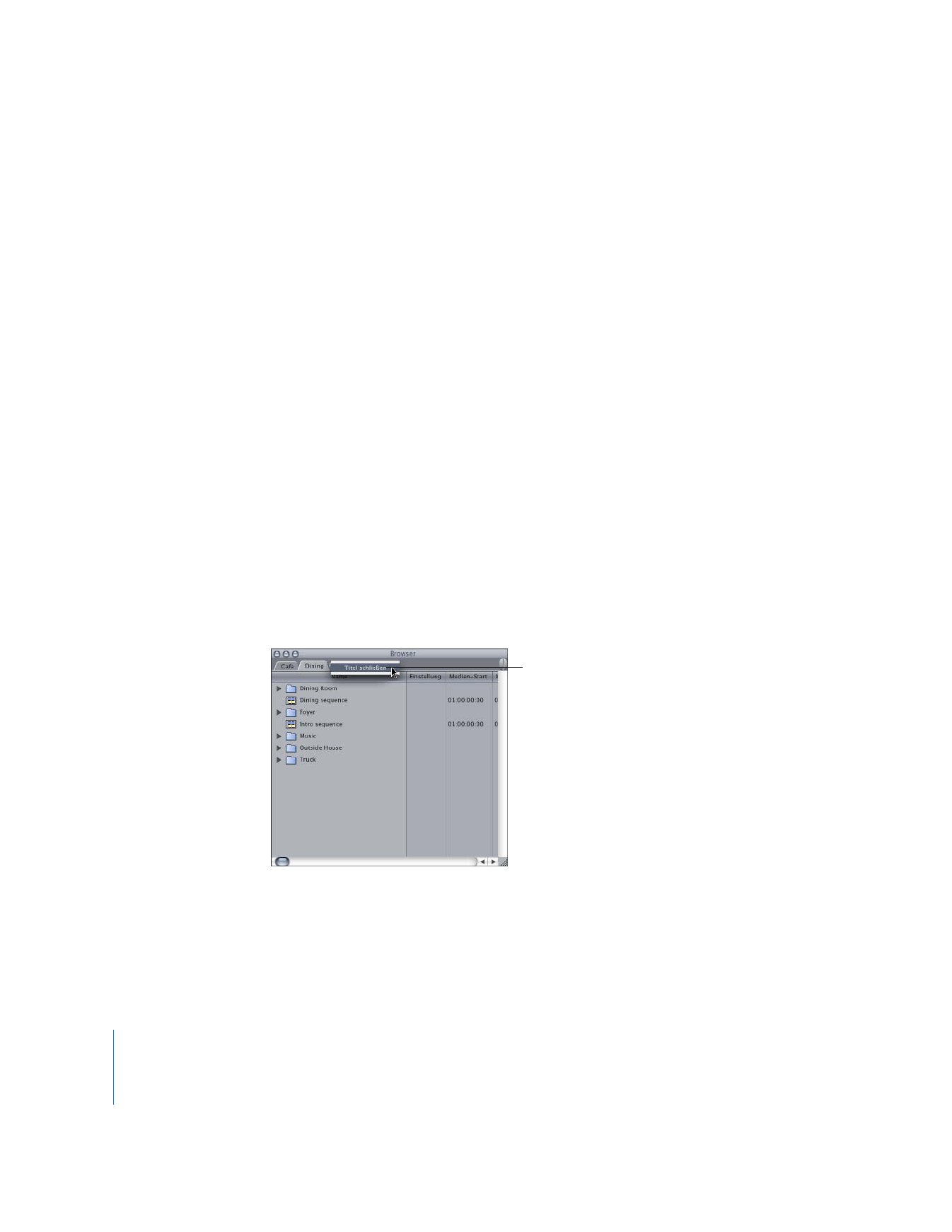
36
Teil I
Einführung in Final Cut Pro